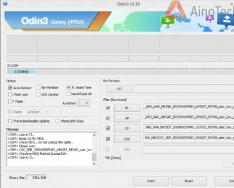Viber – кросплатформовий клієнт, тобто може бути встановлений на всі мобільні пристрої та ПК, у тому числі на Macbook.
Особливості месенджера для Mac
Viber для Mac дає можливість користувачам ділитися фотографіями, відео та аудіо, причому абсолютно безкоштовно. Незалежно від того, в якій країні ви живете, ви можете спокійно користуватися клієнтом, оскільки засобом передачі тут є інтернет. Це може бути як Wi-Fi, і мобільне з'єднання. З першим видом ви зможете пересилати громіздкі файли, а з другим у вас буде доступ до чатів постійно.
Так як Вайбер синхронізує контакти, повідомлення та журнал дзвінків з вашим мобільним гаджетом, перед тим, як користуватися Viber для Mac OS, потрібно встановити програму на ваш телефон. При цьому необов'язково, щоб це знову був Apple. Досить і ОС Андроїда. Встановити його ще простіше, ніж на ПК.
Декілька переваг месенджера в цілому:
- Голосові та відеодзвінки з високою якістю картинки та звуку. Однак для цього рекомендується використовувати все ж таки Wi-Fi.
- Обмін текстовими повідомленнями, фотографіями, записаними відео або аудіо матеріалами.
- Синхронізація між телефоном та Mac та багато іншого.
Цей месенджер – це також економічне споживання ресурсів ПК.Для його продуктивної роботи потрібна лише невелика кількість оперативної пам'яті. Завішених вимог цієї програми немає: вона підходить для будь-яких версій Mac OS X.
Якщо у вас не активовано Вайбер на телефоні, скачайте його на телефон через свій магазин або відвідавши офіційну сторінку сервісу.
Де придбати?
Перейти на адресу: https://www.viber.com/ru/products/mac. Це є офіційний ресурс. На ньому можна безпечно скачати програму без остраху додатково завантажити віруси.
Встановлення та налаштування
Як встановити клієнта на Mac? Чи потрібне налаштування для подальшого успішного користування?
Відкрити Viber.dmg подвійним клацанням миші.
Перемістити значок у папку з програмами (Applications).

Запустити ту саму папку під назвою «Програми» та двічі натиснути на фіолетову іконку Вайбер.

Підтвердити, що на вашому смартфоні вже встановлено програму.
Вибрати країну та написати номер телефону.

Viber for Mac має той же широкий ряд функцій, що і клієнти для інших операційних систем на різних пристроях. Їм легко та зручно користуватися як на ПК, так і на смартфонах та планшетах.
Американська компанія Apple завжди прагнула створювати унікальну продукцію для своїх користувачів, аналогів якої немає у світі. Це дуже похвальне бажання, проте іноді воно може призводити до ряду незручностей та труднощів кінцевого споживача. Наприклад, операційна система для комп'ютерів цієї марки під назвою Mac OSX має дуже складну архітектуру, під яку окремо необхідно розробляти програми.
Крім того, вона обмежує багато можливостей для пересічних користувачів, а процедура встановлення софту може стати нездійсненним завданням для «чайників», якщо до неї не додається інструкція. Ви можете завантажити Viber для Mac на нашому сайті, а ми спробуємо докладно і доступно пояснити, як почати користуватися програмою на даному виді комп'ютерів.
Вайбер для Мак: Технічні особливості
Отже, ви вже визначилися, що хочете мати подібну програму на своєму ПК. Що ж, похвально. Тоді перша та основна вимога, яку потрібно дотриматися – це наявність програми на вашому смартфоні. Якщо вона не активована, то і на персональному комп'ютері не запуститься. Так що поспішайте завантажити на гаджет і пройдіть просту процедуру реєстрації. Як тільки перший етап завершено, переходимо до встановлення програми безпосередньо на ваш «Макінтош».
Встановлення Вібер на Мак:
- Завантажуємо інсталяційний файл.
- Переміщуємо його до папки «Програми».
- Відкриваємо подвійним клацанням миші.
- Ствердно відповідаємо на питання, чи є Viber на вашому телефоні.
- Вписуємо мобільний номер.
- Отримуємо смс-повідомлення з кодом активації.
- Вписуємо його у відповідне поле на екрані комп'ютера.
- Підтверджуємо операцію.
- Насолоджуємось програмою у всій красі.
Програма Viber (Вайбер) російською
 |
 |
 |
 |
Основні можливості Viber для Mac
Як і у випадку з іншими операційними системами та мобільними платформами, у цій версії «Вайбер» реалізовано всі основні та додаткові функції. Це голосові дзвінки іншим абонентам, надсилання текстових повідомлень та смайликів, обмін контентом, синхронізація контактів тощо.
Крім того, ви завжди можете розраховувати на цілодобову підтримку технічного відділу розробників. А оновлення для цієї ОС виходять із завидною регулярністю. Отже, продукт можна вважати дуже корисним і повноцінним і віднести до розряду «must have».
Вайбер – один із найпопулярніших «месенджерів» у світі, понад 755 мільйонів людей використовують програму. Найчастіше у "користувачів" виникає проблема зі скачуванням і подальшим завантаженням Viber для Mac OS. Вирішити проблему досить просто, необхідно лише скачати файл з програмою з нашого сайту і скористатися інструкцією з установки, яка знаходиться тут же.
Встановлення Вайбера на Mac OS
Наш сайт пропонує відвідувачам якісне програмне забезпечення для макбука. Завантажити файл з інсталяцією Viber на комп'ютер можна з нашого сайту. Завантажити Viber для Mac досить просто і не триватиме багато часу. На ресурсі розміщена завжди робоча та актуальна версія Viber. Нижче наведено повний опис процесу встановлення софту на Mac OS.
Інструкція з налаштування Viber для операційної системи Mac OS X
Налаштувати програму на Макбук можна за умови, що ви вже є користувачем Вайбера на смартфоні. Слід пам'ятати, що успішність операції залежить від ОС комп'ютера. Рекомендується встановлювати софт на OSX 10.7 або вище.

Після того, як файл з установкою ПЗ був завантажений на комп'ютер, необхідно зробити таке:
- відкрити файл Viber.dmg;
- перетягнути файл у папку «Програми», після чого в папці відобразиться іконка Вайбера;
- зайдіть у папку «Програми» та активізуйте Viber-а for Mac подвійним натисканням на файл лівою кнопкою миші;
- далі необхідно підтвердити запит у діалоговому вікні, що спалахнув;
- програма запропонує вам вибрати країну та ввести номер мобільного телефону, де вже зареєстровано Viber;
- для активації месенджера на комп'ютері потрібно ввести код із SMS повідомлення, яке автоматично було відправлено на ваш номер телефону;
- встановлення завершено.
Користувачі, які досить часто скачали Вайбер, скаржаться, що софт не завжди правильно визначає мову країни. Для того, щоб інтерфейс програми був російською потрібно зробити такі дії:
- запустити Вайбер;
- зайти до параметрів;
- вибрати розділ, що відповідає за мову. Найчастіше ви побачите категорію:
, серед списку мовою виберіть українську та натисніть .
Вайбер готовий до використання.

Вайбер для Мак – технічні особливості
Mac для Viber не працюватиме, якщо аналогічна програма не встановлена на смартфоні. Розробники софту створювали "Вайбер", виключно на мобільні гаджети. Тільки затребуваність ПЗ змусило творців трохи змінити основну ідейну концепцію і перенести софт на ПК.
Існуюча контактна книга на смартфоні повинна автоматично відобразитись на ПК після встановлення viber.
В окремих випадках синхронізація контактів не відбувається в таких ситуаціях:
- не вдається встановити стабільне інтернет-з'єднання;
- програма пошкоджена під час встановлення, потрібно її перевстановити;
- неполадки зі смартфоном.
Якщо після вищеописаних маніпуляцій Вайбер не почав працювати адекватно на ПК, слід звернутися в технічну підтримку софту.
Вайбер - є універсальним додатком, воно підтримується пристроями з різними операційними системами. Нещодавно ми обговорювали нюанси роботи та способи активації Вібер на планшетах iPad, Android та Windows10.
А як правильно скачати Viber для Mac OS російською мовою абсолютно безкоштовно, а потім змусити його працювати коректно розповімо вам у сьогоднішній статті.
Трохи корисної інформації
Швидше за все ви знаєте, в чому відмінність основного пристрою від додаткового, але ми вам нагадаємо.
- Основний (перший) пристрій - обов'язково працює з активною сім-картою та підтримує режим мобільного телефону. Це може бути як смартфон, так і планшет відповідної конфігурації. Першим може бути лише один мобільний пристрій.
- Додатковий пристрій. Це може бути мобільне (обладнане сім-картою) або стаціонарне обладнання. Тобто будь-які планшети, персональні комп'ютери та ноутбуки. До одного облікового запису месенджера Вібер можна підключити скільки завгодно таких пристроїв. Як це робиться, а також як правильно встановити Viber в Ubuntu читайте далі.
- Основна версія програми є більш повною, оскільки вона містить більше можливостей для управління обліковим записом. А саме – доступно редагування розділу, що містить особисту інформацію. Доступу до цього розділу додаткової версії немає. Устаткування, що працює на платформі mac os, не підтримує сім-карти, тому активація Вібер для макбука проводиться як для додаткового (другого) пристрою.
Підключення до Макбука
Спочатку необхідно скачати Viber на ваш макбук, безкоштовно російською мовою. Це можна зробити як з нашого сайту або офіційного сайту Вайбер, так і з Mac App Store, встановленого на планшеті.
Якщо ви обрали не наш сайт, то вам потрібно знайти у пошуку програму та натиснути кнопку «Завантажити». Потім натискаєте кнопку "Встановити". Далі відразу ж можна розпочинати активацію програми. Якщо месенджер уже встановлений – одразу приступайте до активації.
А потім ви можете почитати інформацію про те, чи можна на нетбук встановити Viber і як це зробити, а так само як встановити Вібер на Windows.
Активація Viber для Macbook air або іншого пристрою на Mac os:


- У списку, що випадає, виберіть країну, нижче - введіть номер без коду країни (починайте відразу з коду оператора).

- Натисніть «Відкрити QR-сканер». Смартфоном, де встановлено основний viber, скануйте QR-код з екрана макбука.
Вуаля: активацію пройдено. Такий спосіб, до речі, також підійде і до Вайбера для imac.
Поки скачується Вайбер для макбука, переконайтеся, що версія програми на смартфоні була як мінімум 6.0. Необхідно оновити те додаток, що вже є або видалити його і завантажити нове. Зі застарілою програмою пристрій працюватиме, але з різними обмеженнями по інтерфейсу. А ще при встановленні месенджера замість QR коду доведеться використовувати код перевірки.